Heim >Computer-Tutorials >Fehlerbehebung >So richten Sie Stereoton in Win10 ein
So richten Sie Stereoton in Win10 ein
- 王林nach vorne
- 2024-04-16 20:55:351375Durchsuche
PHP-Editor Baicao verrät Ihnen die Strategie, um alle Fähigkeiten von Winter Rhapsody freizuschalten. Dieses Charakter-Plot-Simulationsspiel basiert auf einer Kleinstadtgeschichte und enthält charakteristische Elemente japanischer Themen. Die Spieler werden mit verschiedenen tiefgreifenden Rätsellösungsherausforderungen konfrontiert, wobei operative Fähigkeiten zum Schlüsselfaktor werden. Es gibt viele interessante und aufregende Features, die darauf warten, im Spiel erlebt zu werden, und es bietet auch eine Fülle von Fähigkeiten, die Spieler für ein umfassenderes Spielerlebnis freischalten können!
1. Beginnen Sie mit „win+R“ und geben Sie „control“ ein.
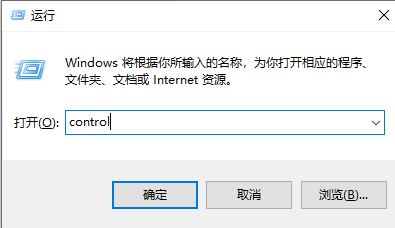
2. Nachdem Sie die Benutzeroberfläche „Systemsteuerung“ aufgerufen haben, klicken Sie auf die Option „Hardware und Sound“.
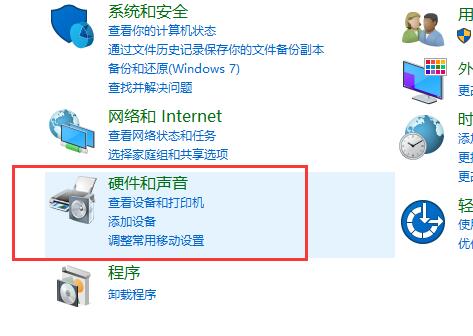
3. Klicken Sie dann unten auf die Option „Realtek High Definition Audio Manager“.
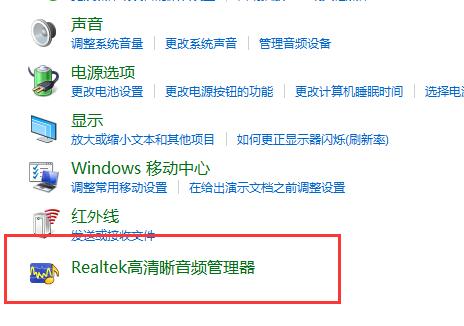
4. Klicken Sie in der geöffneten Fensteroberfläche auf die Dropdown-Schaltfläche des Optionsfelds unter „Lautsprecherkonfiguration“ und wählen Sie in der Liste die Option „Stereo“.
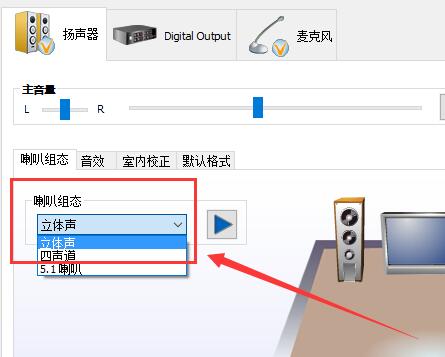
5. Zum Schluss stellen Sie einfach den passenden Klangbereich entsprechend Ihren persönlichen Bedürfnissen ein.
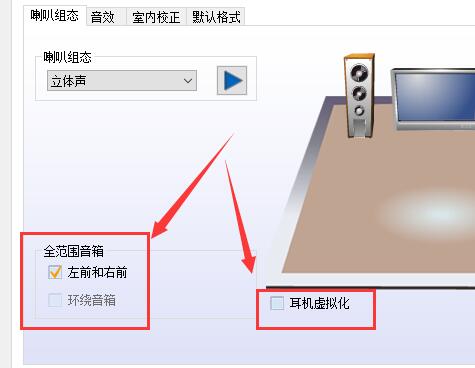
Das obige ist der detaillierte Inhalt vonSo richten Sie Stereoton in Win10 ein. Für weitere Informationen folgen Sie bitte anderen verwandten Artikeln auf der PHP chinesischen Website!

